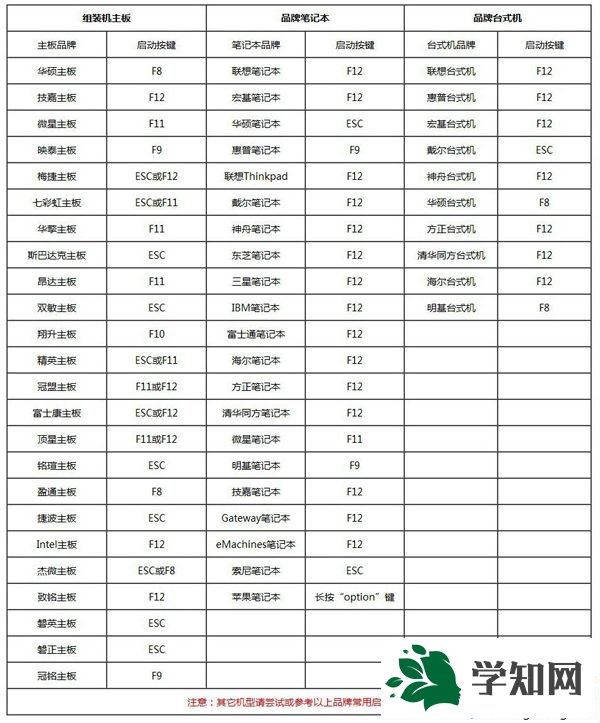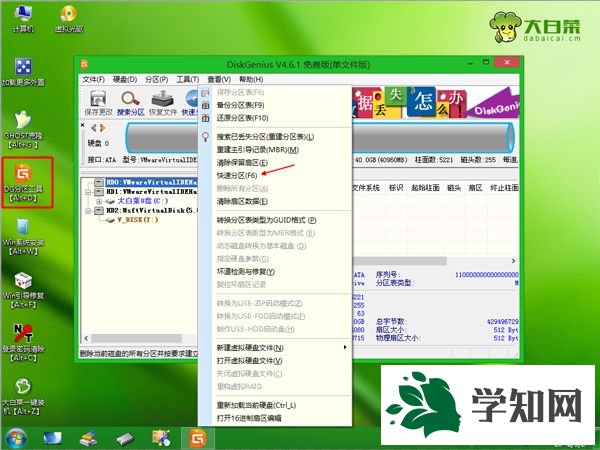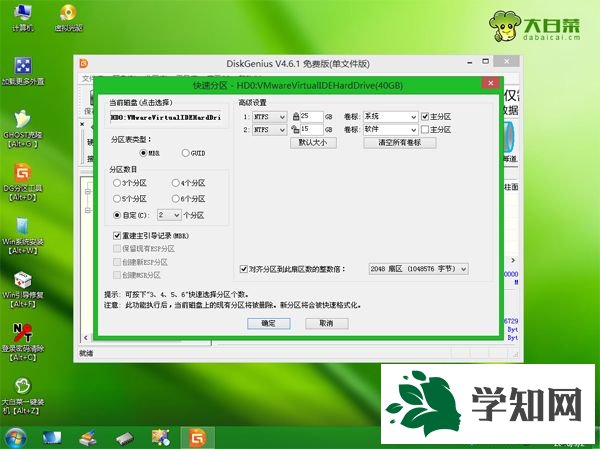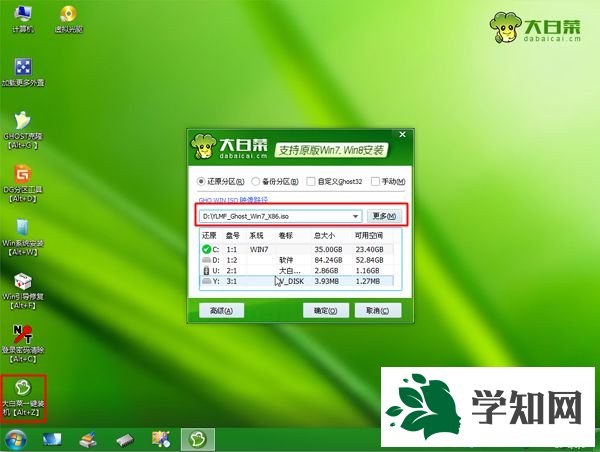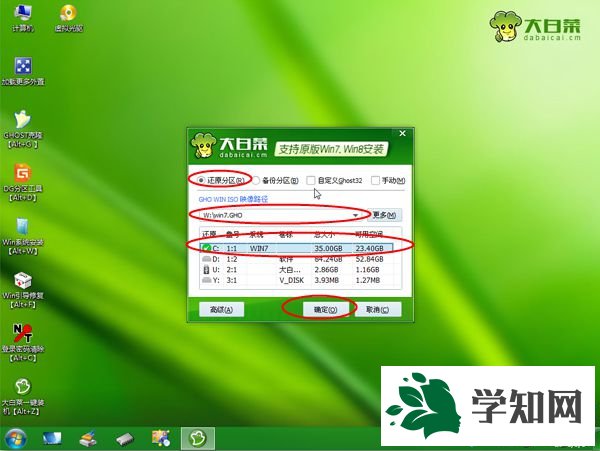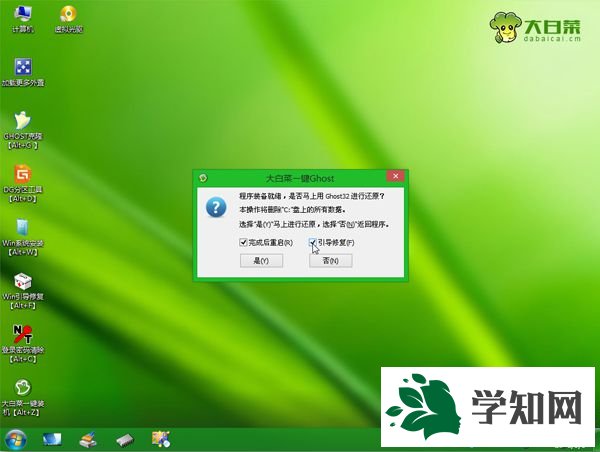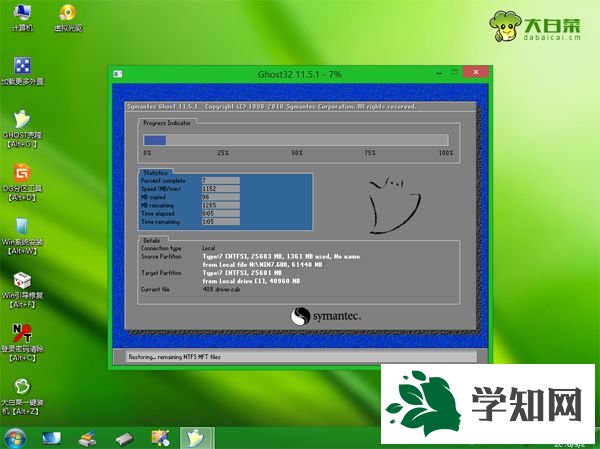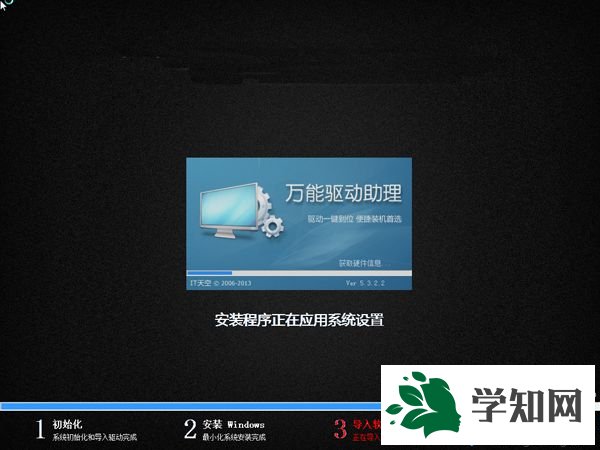很多朋友都是找
电脑店的师傅帮忙
装系统,找人装系统通常需要几十块,一次两次没什么,如果很多次那就很浪费钱,那么自己在家能给电脑
重装系统吗?其实我们自己在家就可以给电脑做系统,包括
硬盘安装、
U盘安装还有光盘安装三种方式,其中U盘安装方法比较普遍,下面小编跟大家介绍自己在家
html' target='_blank'>
怎么重装系统的方法。
相关事项:
1、如果电脑没系统或系统已经损坏,使用另一台可用的电脑制作启动U盘
2、如果内存3G及以下32位x86系统,内存4G及以上,选择64位x64系统
3、电脑有系统时使用硬盘安装方法,电脑没有系统或损坏,使用U盘或光盘方法
4、重装前需备份C盘和桌面文件,如果系统损坏,则进入PE备份,系统崩溃进pe备份C盘桌面数据方法
硬盘/光盘安装方法:
菜鸟如何重装系统最简单
怎么用一键ghost重装系统
电脑用光盘如何做系统
uefi pe下安装
win10系统教程
一、准备工作
1、系统下载:
windows7免激活安装版
2、4G及以上U盘:
大白菜u盘制作教程
二、启动设置:怎么设置开机从U盘启动(不同电脑启动热键);
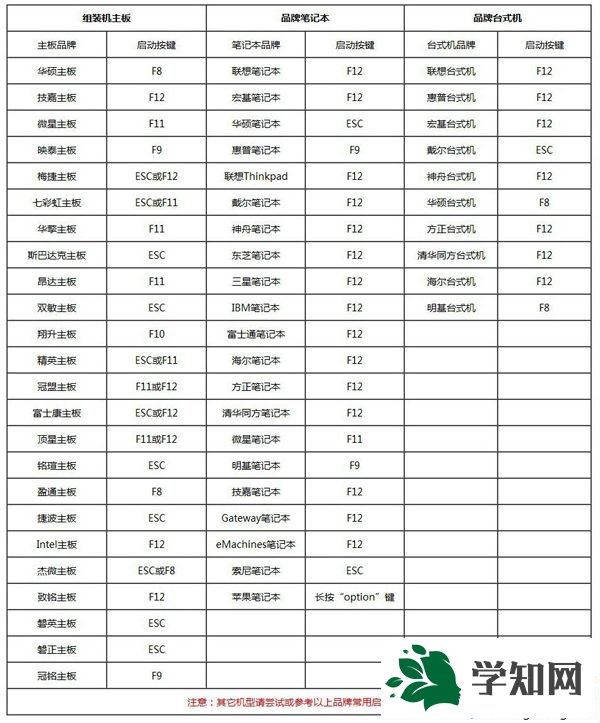
三、在家U盘安装系统方法
1、制作好启动U盘,将下载的操作系统iso文件直接复制到U盘的GHO目录下;

2、在电脑上插入U盘,重启后不停按F12、F11、Esc等
快捷键打开启动菜单,选择U盘选项回车,比如General UDisk 5.00,不支持这些启动键的电脑查看第二点设置U盘启动方法;

3、从U盘启动进入到这个菜单,通过方向键选择【02】选项回车,启动pe系统,无法进入则选择【03】旧版PE系统;

4、进入到pe系统,如果是需要重新分区,需备份所有数据,然后双击打开【DG分区工具】,右键点击硬盘,选择【快速分区】;
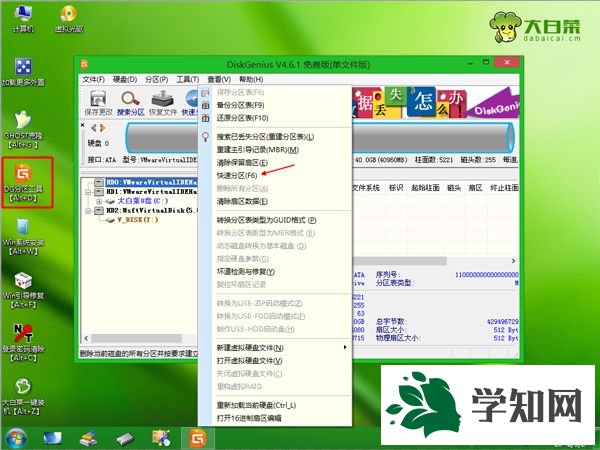
5、设置分区数目和分区的大小,一般C盘建议35G以上,如果是固态盘,勾选“对齐分区”即可4k对齐,点击确定,执行
硬盘分区过程;
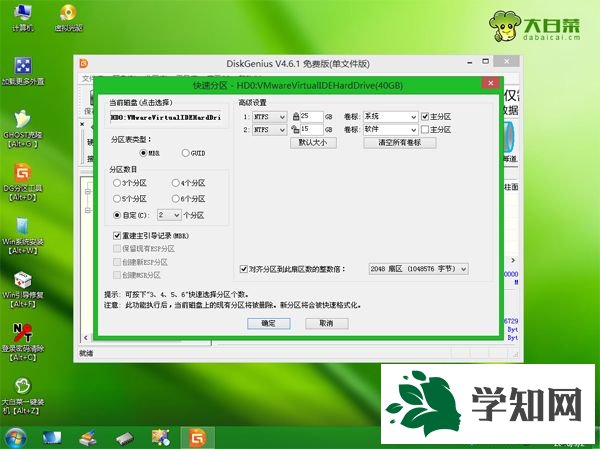
6、分区之后,打开【大白菜一键装机】,映像路径选择系统
iso镜像,此时会自动提取gho文件,点击下拉框,选择gho文件;
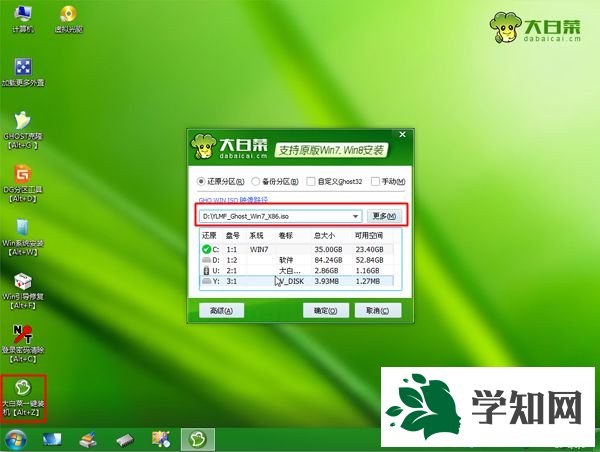
7、然后点击“还原分区”,选择系统盘所在位置,一般是C盘,如果不是显示C盘,可以根据“卷标”、磁盘大小选择,点击确定;
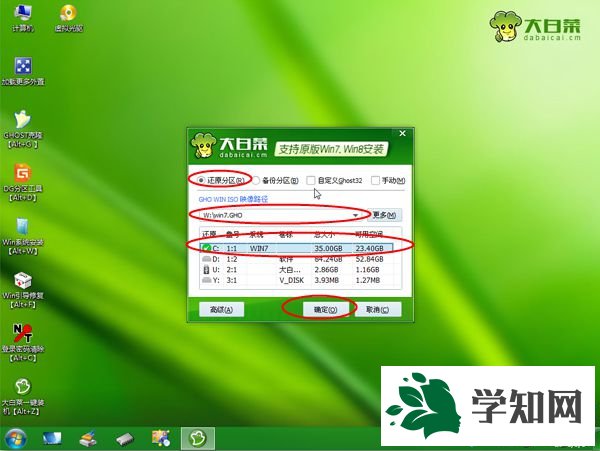
8、弹出这个提示框,勾选“完成后重启”和“引导修复”,点击是开始执行;
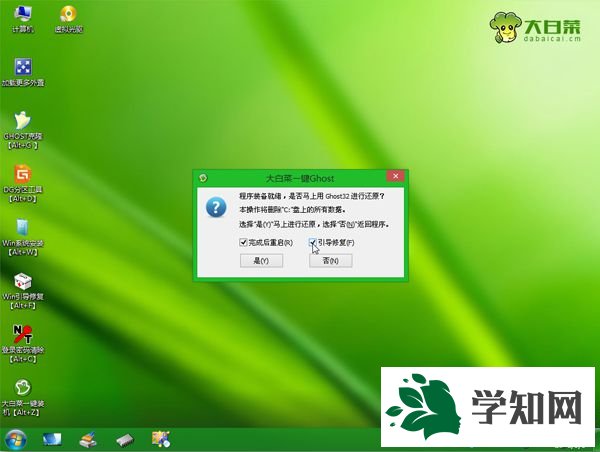
9、转到这个界面,执行
系统还原到C盘的操作,这个过程需要5分钟左右;
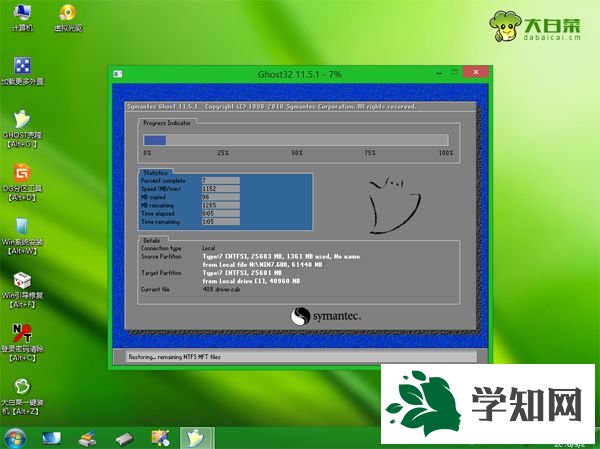
10、进度条达到100后电脑会自动重启,此时拔出U盘,重新启动进入这个界面,继续进行系统安装、配置、激活过程;
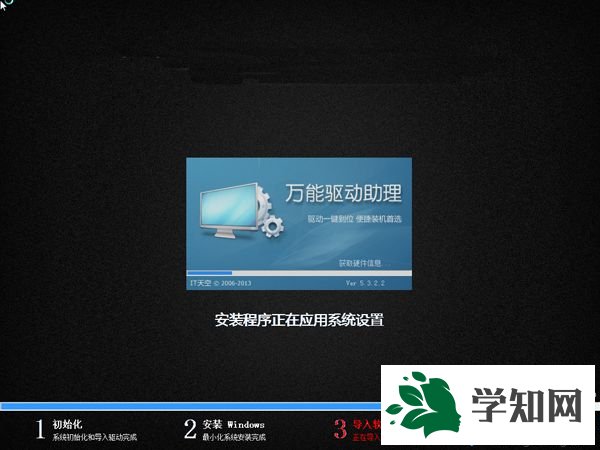
11、安装过程会重启多次,启动进入全新
系统桌面,系统就装好了。

以上就是自己在家怎么重装
电脑系统的
详细过程,有条件的用户可以在家自己给电脑做系统,还不懂如何安装系统的朋友,可以参考上面的教程。 相关教程:怎么给电脑重新装系统自己做win7系统自己怎么给电脑装系统自己怎么给电脑装系统怎样给电脑重装系统
系统操作技巧